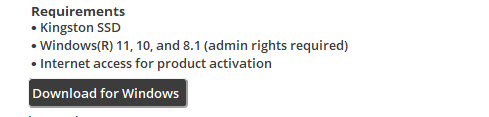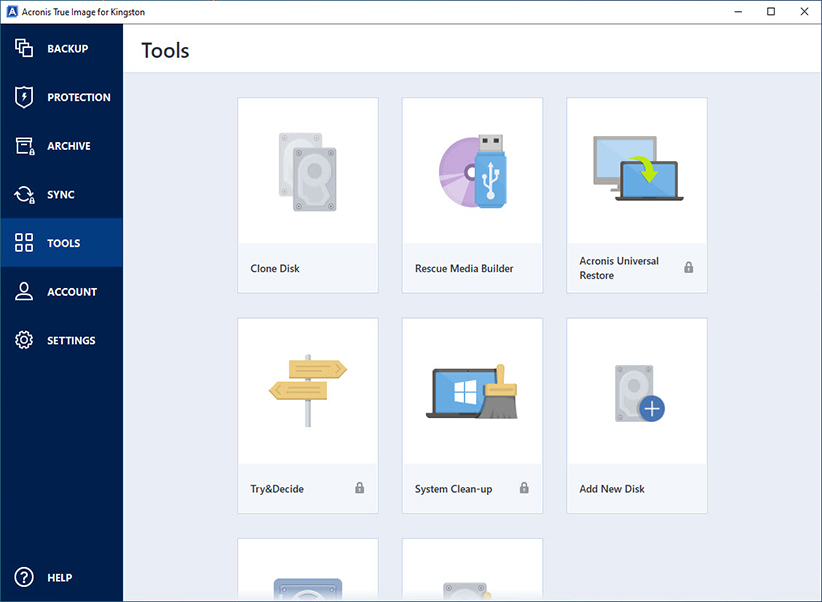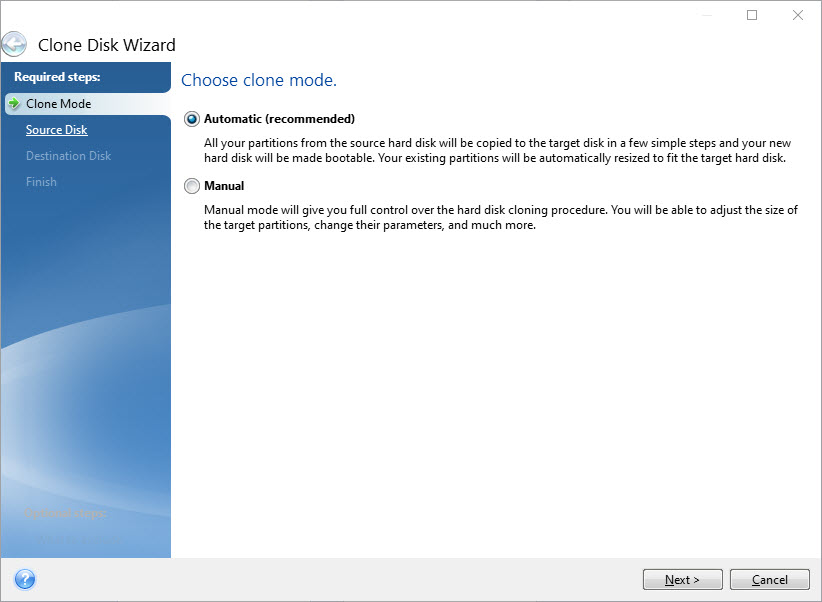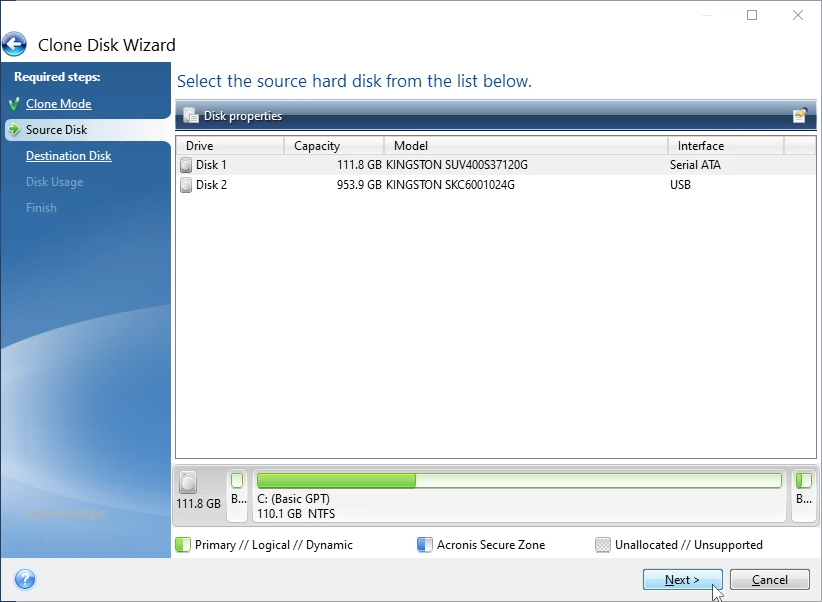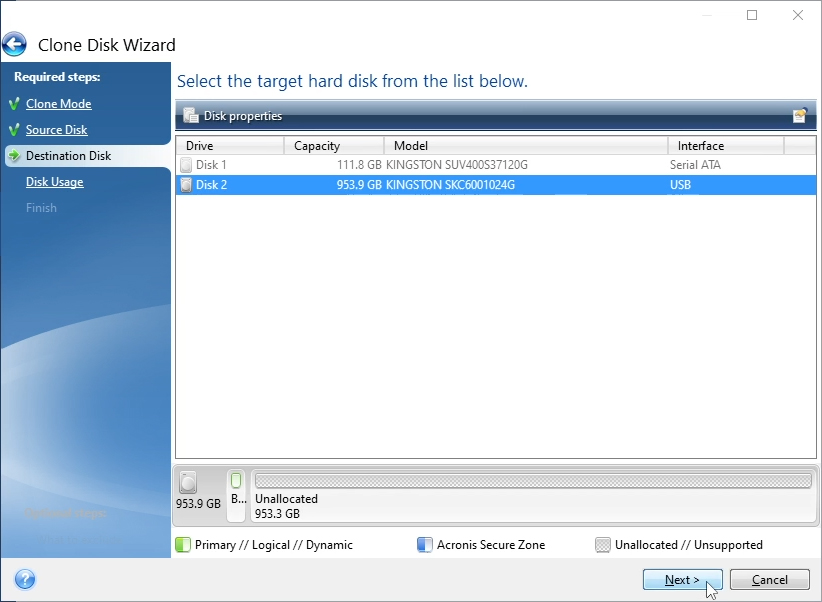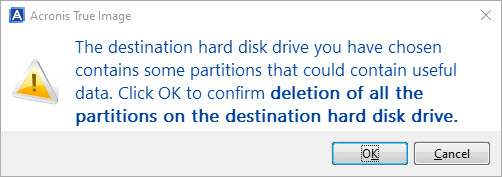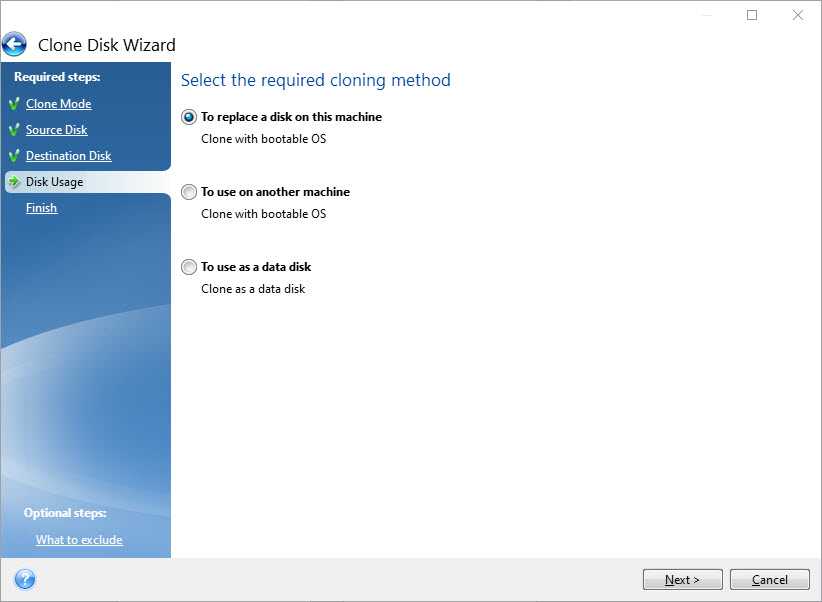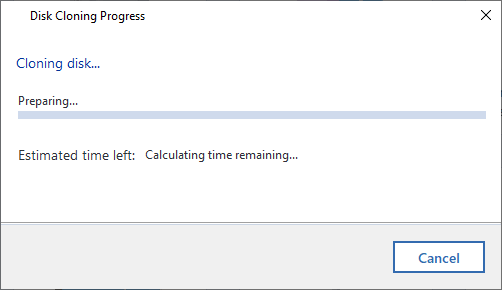Télécharger
Télécharger Kingston SSD Manager et suivre les instructions pour procéder à l’installation.
Exécuter le logiciel KSM et sélectionner l’onglet Acronis.

Cliquer sur « Télécharger pour Windows »
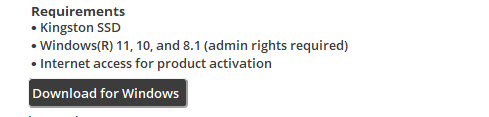
REMARQUE : Le PC doit être doté d’un SSD Kingston pour pouvoir utiliser le logiciel Acronis True Image pour Kingston. En l’absence d’un SSD Kingston, un écran de type Activation du produit requise s’affichera.
Instructions d’installation
Accéder au téléchargement du logiciel Acronis®True Image pour Kingston et double-cliquer sur le fichier pour lancer l’installation.
Cliquer sur Installer pour installer l’application.
Une fois l’installation terminée, cliquer sur Démarrer l’application.
Lire l’Accord de licence et l’accepter pour continuer.
Procédures initiales
Après avoir connecté le SSD Kingston à l’ordinateur, lancer le processus de clonage.
Étape 1 - Démarrage de l’application
Lancer l’application Acronis® True pour Kingston, sélectionner Outils et cliquer sur Cloner le disque.
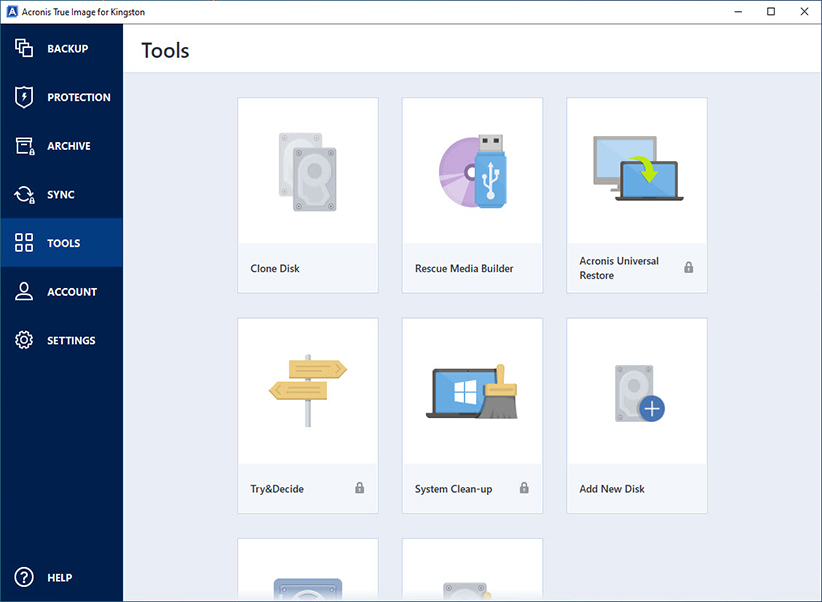
Étape 2 - Sélection de la méthode de clonage
Sélectionner la méthode de clonage Automatique et cliquer sur Suivant.
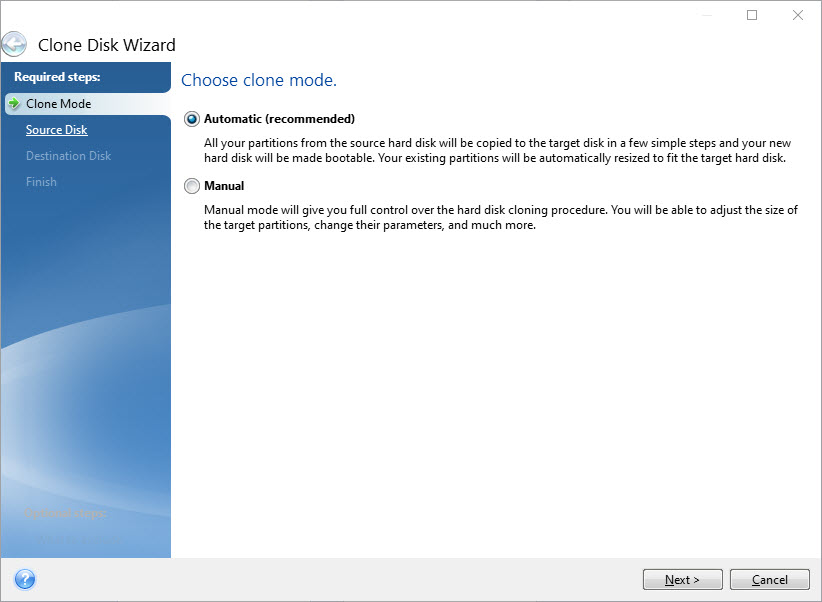
Étape 3 – Sélection du disque source
Sélectionner le disque source à cloner et cliquer sur Suivant.
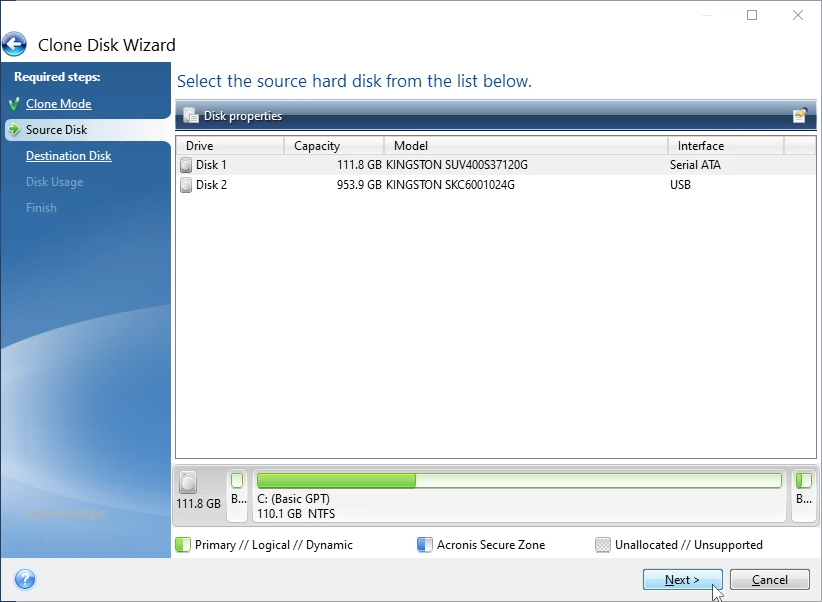
Étape 4 – Sélection du disque de destination
Sélectionner le disque de destination sur lequel vous souhiatez effectuer le clonage et cliquer sur Suivant.
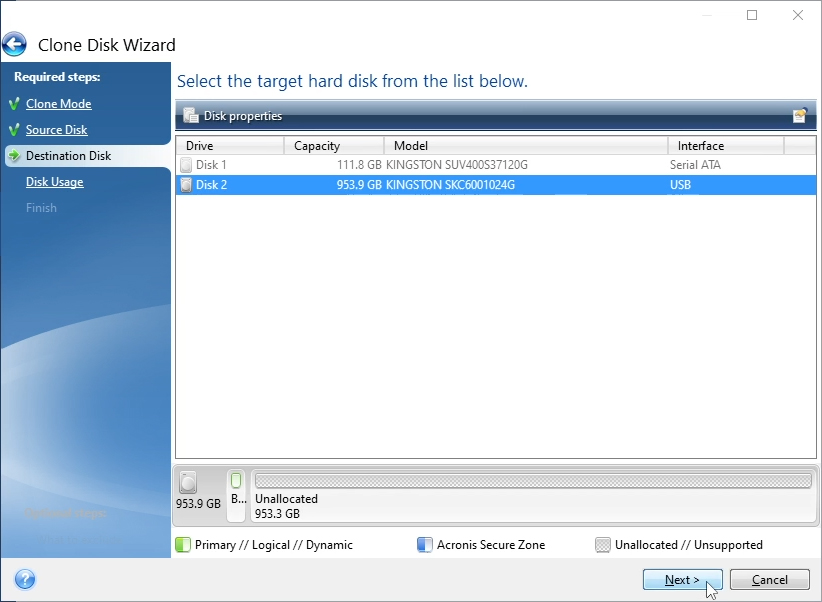
Remarque : Si le disque de destination contient des données, il se peut qu’un avertissement s’affiche. Confirmer que les bons disques source et de destination ont été sélectionnés. Ne continuer qu’après s’être assuré de ne plus avoir besoin des données présentes sur le disque de destination.
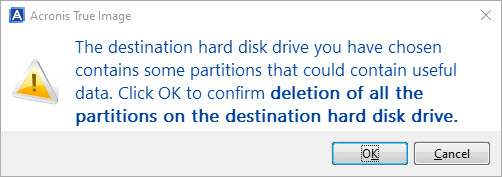
Étape 5 – Sélection de la méthode de clonage
Choisir parmi les différentes méthodes de clonage proposées. S’il s’agit de remplacer le disque du système d’exploitation actuel par un nouveau disque, sélectionner cette option.
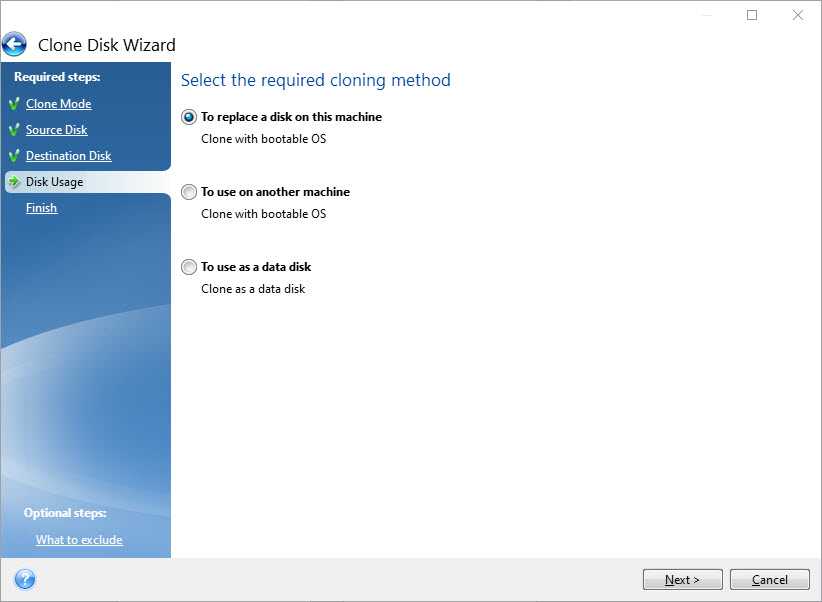
Étape 6 – Résumé
L’écran de synthèse s’affiche après la sélection de la méthode de clonage. Vérifier une dernière fois que les bons disques source et de destination ont été sélectionnés. Les changements apportés au disque de destination peuvent également être vérifiés sous Avant et Après. Cliquer sur Continuer pour lancer le processus de transfert des données.

Étape 7 – Transfert des données
Un message s’affiche pour indiquer que le processus de clonage a commencé. Une fois le processus de clonage terminé, fermer toutes les applications ouvertes et éteindre l’ordinateur.
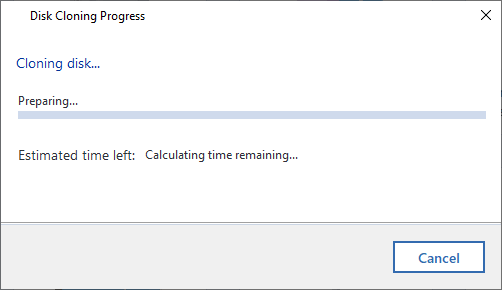
Étape 8 – Clonage terminé
Le processus de clonage est maintenant terminé. Lorsque l’ordinateur est arrêté, le disque source peut être déconnecté. Allumer l’ordinateur ; il démarrera sur le SSD Kingston.
Informations supplémentaires
Pour obtenir des informations supplémentaires sur le logiciel Acronis® True Image pour Kingston, voir le Guide de l’utilisateur correspondant.
Guide de l’utilisateur Acronis True Image pour Kingston
Note pour les utilisateurs de MAC et Linux
Le logiciel Acronis® True Image pour Kingston n’est pas compatible avec les systèmes d’exploitation Mac OS et les distributions Linux.